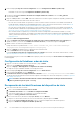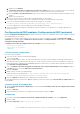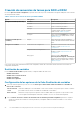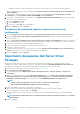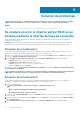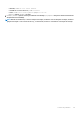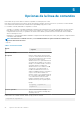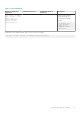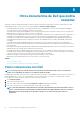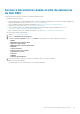Users Guide
d. Cambie la acción a Obtener.
e. En Parámetros del archivo de configuración y de la línea de comandos, proporcione un nombre de archivo. Este nombre de
archivo se asigna al archivo de configuración del BIOS que se crea después de ejecutar la secuencia de tareas.
f. En la ficha Archivos de registro/devolución, proporcione la ruta de acceso y las credenciales de la ubicación donde desea crear
el archivo.
g. Guarde la secuencia de tareas.
3. Ejecute la secuencia de tareas en el destino para el que debe establecer el orden de inicio.
Se creará un archivo en la ubicación del recurso compartido mencionada con el nombre de archivo especificado.
4. Seleccione un valor para el atributo bootseq en el archivo de configuración. Por ejemplo:
bootseq=nic.emb.1,cdrom.emb.0,hdd.emb.0,virtualfloppy.slot.1,virtualcd.slot.1
Los valores separados por coma son los dispositivos de inicio individuales en el destino.
5. Seleccione la identificación de dispositivo del dispositivo que desea establecer en el orden de inicio. Por ejemplo, hdd.emb.0. Por
ejemplo, hdd.emb.0
Configuración de RAID mediante Configuración de RAID (asistente)
Mediante Configuración de RAID (asistente) es posible crear un nuevo archivo de configuración o importar una configuración existente
para configurar RAID en sus sistemas.
Por ejemplo, para configurar RAID mediante la creación de un nuevo archivo de configuración mediante la Configuración de RAID
(asistente). En el costado izquierdo del Editor de secuencias de tareas, en Configurar hardware > Paso 1, haga clic en Establecer
configuración de RAID (asistente).
En Parámetros del archivo de configuración/línea de comandos hay tres opciones para elegir:
• <Crear archivo de configuración>
• <Importar archivo de configuración>
• <sample.xml>
<Crear archivo de configuración>
Para crear los pasos para RAID:
1. Seleccione el archivo .ini de muestra del menú desplegable.
Se activa el botón Ver.
2. Haga clic en Ver para abrir el archivo .ini. Realice las modificaciones necesarias según la configuración requerida y guarde el archivo.
Para obtener información sobre el formato del archivo .ini, consulte “Formatos de archivos de muestra” en Guía de referencia de la
interfaz de la línea de comandos de Dell OpenManage Deployment Toolkit versión 4.4. Puede acceder a la guía desde esta dirección
URL: www.dell.com/support/Manuals.
3. Seleccione Guardar en un archivo del paquete de Toolkit para esta acción personalizada al hacer clic en Aceptar y haga clic
en Aceptar para volver a la ventana Editor de secuencias de tareas.
4. Haga clic en Aceptar.
5. Guarde el archivo en el directorio predeterminado.
Ejemplo de un directorio predeterminado: \\<site server hostname>\sms_<site code>\OSD\lib\Packages
\Deployment\Dell\PowerEdge\DTK\Template\Configs\Raidcfg.
6. Haga clic en Aplicar para guardar el archivo editado para la secuencia de tareas.
De manera alternativa, para crear un archivo .ini desde el principio, puede seleccionar la opción <Crear archivo de configuración> en la
lista desplegable.
<Importar archivo de configuración>
1. Seleccione <Importar archivo de configuración> en el menú desplegable Parámetros del archivo de configuración y de la línea
de comandos.
2. Haga clic en Importar.
3. Especifique la ubicación del archivo de configuración que desea importar y haga clic en Abrir.
<sample.xml>
1. Desde la lista desplegable Parámetros de archivo de configuración/línea de comandos, seleccione <sample.xml>.
2. Haga clic en Ver.
3. Para editar sample.xml, consulte <Crear archivo de configuración>.
Uso de Dell EMC Server Deployment Pack en sistemas con System Center Configuration Manager
21